 Software-Tutorial
Software-Tutorial
 Computer Software
Computer Software
 So richten Sie Yuanqi Desktop ein, um Hintergrundbilder automatisch zu ändern - So richten Sie Yuanqi Desktop ein, um Hintergrundbilder automatisch zu ändern
So richten Sie Yuanqi Desktop ein, um Hintergrundbilder automatisch zu ändern - So richten Sie Yuanqi Desktop ein, um Hintergrundbilder automatisch zu ändern
So richten Sie Yuanqi Desktop ein, um Hintergrundbilder automatisch zu ändern - So richten Sie Yuanqi Desktop ein, um Hintergrundbilder automatisch zu ändern
Der PHP-Editor Xiaoxin zeigt Ihnen, wie Sie den Yuanqi-Desktop so einrichten, dass das Hintergrundbild automatisch geändert wird. Yuanqi Desktop ist ein niedliches und einfaches Tool zur Desktop-Verschönerung, das Ihrem Computer-Desktop ein brandneues Aussehen verleiht. Durch die Einstellung der automatischen Hintergrundwechselfunktion können Sie jeden Tag verschiedene Hintergrundbilder genießen und Ihrer Arbeit und Ihrem Leben einen Hauch von Spaß verleihen. Als Nächstes stellen wir Ihnen im Detail vor, wie Sie die automatische Hintergrundwechselfunktion in Yuanqi Desktop einrichten, sodass Sie ganz einfach einen personalisierten Desktop erstellen können.
1. Öffnen Sie zunächst die Yuanqi-Desktop-Software und suchen Sie in der unteren linken Ecke der Startseite nach der Option „Hintergrund automatisch ändern“, wie in der Abbildung unten dargestellt.

2. Klicken Sie dann auf „Hintergrund automatisch ändern“ und Sie müssen das Hintergrundbild hinzufügen, das Sie ändern möchten, wie im Bild unten gezeigt.

3. Beim Hinzufügen von Hintergrundbildern können wir Hintergrundbilder in verschiedenen Stilen auswählen. Bewegen Sie einfach die Maus auf das gewünschte Hintergrundbild und klicken Sie dann auf die Schaltfläche „Zum automatischen Wechsler hinzufügen“, wie in der Abbildung unten gezeigt.
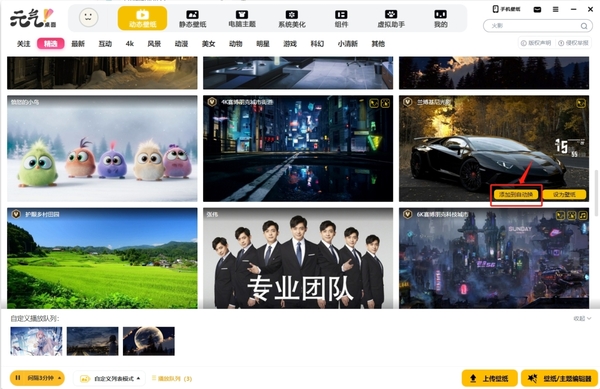
4. Stellen Sie nach Abschluss des Hinzufügens das Intervall für den Hintergrundwechsel ein, wie in der Abbildung unten gezeigt.

5. Nachdem die Einstellungen abgeschlossen sind, klicken Sie auf die Schaltfläche „Play“, um die automatische Änderung des Hintergrundbilds zu starten, wie in der Abbildung unten gezeigt.

Das Obige ist der gesamte Inhalt zum Einrichten des automatischen Hintergrundwechsels auf Yuanqi Desktop, der Ihnen vom Herausgeber zur Verfügung gestellt wurde. Ich hoffe, er wird Ihnen hilfreich sein.
Das obige ist der detaillierte Inhalt vonSo richten Sie Yuanqi Desktop ein, um Hintergrundbilder automatisch zu ändern - So richten Sie Yuanqi Desktop ein, um Hintergrundbilder automatisch zu ändern. Für weitere Informationen folgen Sie bitte anderen verwandten Artikeln auf der PHP chinesischen Website!

Heiße KI -Werkzeuge

Undresser.AI Undress
KI-gestützte App zum Erstellen realistischer Aktfotos

AI Clothes Remover
Online-KI-Tool zum Entfernen von Kleidung aus Fotos.

Undress AI Tool
Ausziehbilder kostenlos

Clothoff.io
KI-Kleiderentferner

AI Hentai Generator
Erstellen Sie kostenlos Ai Hentai.

Heißer Artikel

Heiße Werkzeuge

Notepad++7.3.1
Einfach zu bedienender und kostenloser Code-Editor

SublimeText3 chinesische Version
Chinesische Version, sehr einfach zu bedienen

Senden Sie Studio 13.0.1
Leistungsstarke integrierte PHP-Entwicklungsumgebung

Dreamweaver CS6
Visuelle Webentwicklungstools

SublimeText3 Mac-Version
Codebearbeitungssoftware auf Gottesniveau (SublimeText3)

Heiße Themen
 1382
1382
 52
52
 So wechseln Sie Symbolstile auf Yuanqi Desktop - So wechseln Sie Symbolstile auf Yuanqi Desktop
Mar 04, 2024 am 11:52 AM
So wechseln Sie Symbolstile auf Yuanqi Desktop - So wechseln Sie Symbolstile auf Yuanqi Desktop
Mar 04, 2024 am 11:52 AM
Wissen Sie, wie Sie den Symbolstil auf Yuanqi Desktop ändern können? Ich hoffe, dass es für alle hilfreich ist. 1. Öffnen Sie den Yuanqi Desktop und klicken Sie auf Klicken Sie oben auf der Benutzeroberfläche auf [Systemverschönerung] und wählen Sie [Symbolverschönerung] aus, wie in der Abbildung unten gezeigt. 2. Wählen Sie dann den gewünschten Programmsymbolstil aus und klicken Sie auf die Schaltfläche [Effekt anwenden] in der unteren rechten Ecke der Benutzeroberfläche, wie in der Abbildung unten gezeigt. Das Obige ist der gesamte Inhalt zum Wechseln von Symbolstilen auf Yuanqi Desktop, der Ihnen vom Editor zur Verfügung gestellt wurde. Ich hoffe, dass er für alle hilfreich sein kann.
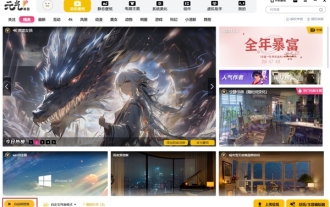 So richten Sie Yuanqi Desktop ein, um Hintergrundbilder automatisch zu ändern - So richten Sie Yuanqi Desktop ein, um Hintergrundbilder automatisch zu ändern
Mar 04, 2024 pm 12:40 PM
So richten Sie Yuanqi Desktop ein, um Hintergrundbilder automatisch zu ändern - So richten Sie Yuanqi Desktop ein, um Hintergrundbilder automatisch zu ändern
Mar 04, 2024 pm 12:40 PM
Kürzlich haben viele Freunde den Redakteur gefragt, wie man den automatischen Hintergrundwechsel auf Yuanqi Desktop einrichtet. Als nächstes wollen wir lernen, wie man den automatischen Hintergrundwechsel auf Yuanqi Desktop einrichtet. 1. Öffnen Sie zunächst die Yuanqi-Desktop-Software und suchen Sie in der unteren linken Ecke der Startseite nach der Option „Hintergrund automatisch ändern“, wie in der Abbildung unten dargestellt. 2. Klicken Sie dann auf „Hintergrund automatisch ändern“ und Sie müssen das Hintergrundbild hinzufügen, das Sie ändern möchten, wie im Bild unten gezeigt. 3. Beim Hinzufügen von Hintergrundbildern können wir Hintergrundbilder in verschiedenen Stilen auswählen. Bewegen Sie einfach die Maus auf das gewünschte Hintergrundbild und klicken Sie dann auf die Schaltfläche „Zum automatischen Wechsler hinzufügen“, wie in der Abbildung unten gezeigt. 4. Stellen Sie nach Abschluss des Hinzufügens das Intervall für den Hintergrundwechsel ein, wie in der Abbildung unten gezeigt. 5. Nachdem die Einstellung abgeschlossen ist, klicken Sie auf die Schaltfläche „Play“, um die automatische Änderung der Wand zu starten.
 So stellen Sie Yuanqi Desktop so ein, dass beim Booten automatisch das Yuanqi-Hintergrundbild aktiviert wird - So stellen Sie Yuanqi Desktop so ein, dass beim Booten automatisch das Yuanqi-Hintergrundbild aktiviert wird
Mar 05, 2024 am 10:16 AM
So stellen Sie Yuanqi Desktop so ein, dass beim Booten automatisch das Yuanqi-Hintergrundbild aktiviert wird - So stellen Sie Yuanqi Desktop so ein, dass beim Booten automatisch das Yuanqi-Hintergrundbild aktiviert wird
Mar 05, 2024 am 10:16 AM
Nutzen Sie Yuanqi Desktop auch gerne? Aber wissen Sie, wie Sie Yuanqi Desktop so einrichten, dass das Yuanqi-Hintergrundbild beim Booten automatisch geöffnet wird? Werfen wir einen Blick nach unten. Doppelklicken Sie, um die Genki-Desktop-Software auf Ihrem Computer zu öffnen. Öffnen Sie das Menü und klicken Sie auf Einstellungen auswählen. Klicken Sie auf Grundeinstellungen und stellen Sie das Yuanqi-Hintergrundbild so ein, dass es beim Booten automatisch eingeschaltet wird.
 So legen Sie den Leistungsprioritätsmodus auf Yuanqi Desktop fest - So legen Sie den Leistungsprioritätsmodus auf Yuanqi Desktop fest
Mar 04, 2024 pm 08:25 PM
So legen Sie den Leistungsprioritätsmodus auf Yuanqi Desktop fest - So legen Sie den Leistungsprioritätsmodus auf Yuanqi Desktop fest
Mar 04, 2024 pm 08:25 PM
Viele Leute verwenden die Yuanqi Desktop-Software, aber wissen Sie, wie Sie den Leistungsprioritätsmodus auf Yuanqi Desktop einstellen? Unten erfahren Sie, wie Sie den Leistungsprioritätsmodus auf Yuanqi Desktop einstellen . Öffnen Sie die Minxu Yuanqi-Tabelle und klicken Sie auf das Einstellungssymbol in der oberen rechten Ecke der Benutzeroberfläche. Klicken Sie, um die Einstellungsoption auszuwählen. Öffnen Sie die dynamischen Hintergrundeinstellungen und aktivieren Sie den Leistungsprioritätsmodus.
 So schalten Sie den dynamischen Hintergrundton auf Yuanqi Desktop aus – spezifische Vorgänge zum Ausschalten des dynamischen Hintergrundtons auf Yuanqi Desktop
Mar 06, 2024 pm 01:01 PM
So schalten Sie den dynamischen Hintergrundton auf Yuanqi Desktop aus – spezifische Vorgänge zum Ausschalten des dynamischen Hintergrundtons auf Yuanqi Desktop
Mar 06, 2024 pm 01:01 PM
Kürzlich haben einige neue Benutzer, die gerade mit Yuanqi Desktop in Kontakt gekommen sind, den Editor gefragt, wie man den dynamischen Hintergrundton auf Yuanqi Desktop ausschaltet. Als Nächstes zeigt Ihnen der Editor die spezifischen Vorgänge zum Ausschalten des dynamischen Hintergrundtons auf Yuanqi Desktop . Werfen wir einen Blick nach unten. Rufen Sie die Yuanqi-Desktop-Software auf und klicken Sie auf die Option [Menü]. Wählen Sie die Option [Einstellungen]. Deaktivieren Sie die Option [Dynamischer Hintergrundton], um die Einstellungen abzuschließen.
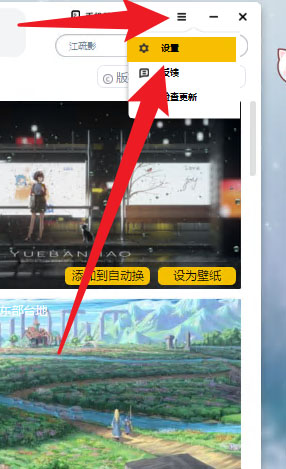 Wo aktiviert man die Symbolsortierfunktion auf Yuanqi Desktop? - So aktivieren Sie die Symbolsortierfunktion auf Yuanqi Desktop
Mar 04, 2024 am 11:34 AM
Wo aktiviert man die Symbolsortierfunktion auf Yuanqi Desktop? - So aktivieren Sie die Symbolsortierfunktion auf Yuanqi Desktop
Mar 04, 2024 am 11:34 AM
Viele Freunde wissen immer noch nicht, wo sie die Symbolsortierfunktion auf Yuanqi Desktop aktivieren können, daher erklärt der Herausgeber unten, wie man die Symbolsortierfunktion auf Yuanqi Desktop aktiviert. Wenn Sie es brauchen, schauen Sie sich das an wird für alle hilfreich sein. 1. Öffnen Sie die Yuanqi-Desktop-Software und klicken Sie auf die Einstellungsfunktion in der oberen rechten Ecke, wie in der Abbildung unten gezeigt. Rufen Sie die Einstellungsseite auf, klicken Sie links auf „Grundeinstellungen“, navigieren Sie dann zum Bereich „Desktop-Organisation“ und aktivieren Sie die Option „Symbolorganisation aktivieren“, wie im Beispiel unten gezeigt. Das Obige ist der gesamte Inhalt, der Ihnen vom Editor zur Verfügung gestellt wird, wo Sie die Symbolsortierfunktion auf Yuanqi Desktop aktivieren können. Ich hoffe, er wird Ihnen hilfreich sein.
 Wie verbirgt Yuanqi Desktop die „Desktop-Widgets' oben auf dem Desktop? - Wie verbirgt Yuanqi Desktop die „Desktop-Widgets' oben auf dem Desktop?
Mar 04, 2024 pm 04:01 PM
Wie verbirgt Yuanqi Desktop die „Desktop-Widgets' oben auf dem Desktop? - Wie verbirgt Yuanqi Desktop die „Desktop-Widgets' oben auf dem Desktop?
Mar 04, 2024 pm 04:01 PM
Nutzen Sie auch Yuanqi Desktop? Aber wissen Sie, wie Yuanqi Desktop die „Desktop-Widgets“ oben auf dem Desktop versteckt? hier Werfen Sie einen Blick unten. Öffnen Sie den Yuanqi-Desktop und klicken Sie auf die Schaltfläche [drei] in der oberen rechten Ecke. Klicken Sie im Dropdown-Menü auf [Einstellungen]. Öffnen Sie das Einstellungsfenster und klicken Sie auf [Grundeinstellungen]. Klicken Sie in den Grundeinstellungen auf die Option „Desktop-Widgets“ auf dem Desktop anzeigen, um sie zu deaktivieren.
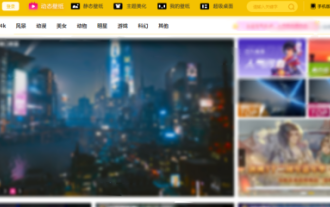 So geben Sie Feedback zu Yuanqi Desktop - So geben Sie Feedback zu Yuanqi Desktop
Mar 06, 2024 pm 04:58 PM
So geben Sie Feedback zu Yuanqi Desktop - So geben Sie Feedback zu Yuanqi Desktop
Mar 06, 2024 pm 04:58 PM
Der Inhalt dieser Ausgabe befasst sich mit Yuanqi Desktop. Wissen Sie, wie Sie Feedback zu Yuanqi Desktop geben können? Öffnen Sie den auf Ihrem Computer installierten „Yuanqi Desktop“ und klicken Sie hier auf das Symbol mit den drei horizontalen Linien. Wählen Sie „Feedback“. Geben Sie abschließend den Inhalt, für den wir Feedback benötigen, in das Eingabefeld ein und klicken Sie unten auf „Senden“.



